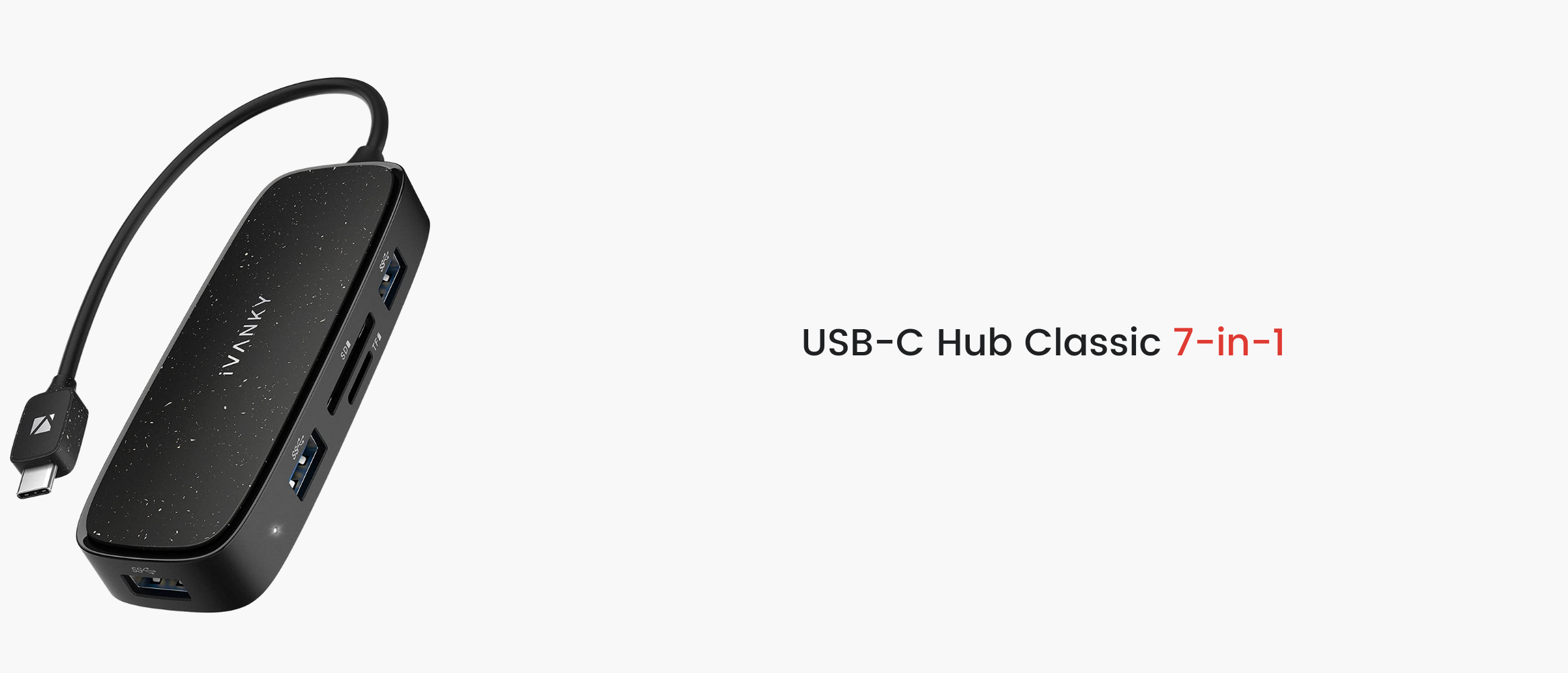Di quale docking station ho bisogno?
Man mano che i computer portatili diventano sempre più sottili e le porte USB-C diventano onnipresenti e popolari, il numero e la varietà di porte per i computer portatili si sono ridotti. Sebbene le porte USB-C siano indubbiamente potenti, due o tre di esse non sono più sufficienti a soddisfare l'esigenza di collegare più dispositivi esterni.
Una docking station è la soluzione ideale per risolvere questo problema. Anche se sembra che non ci siano molte tecnologie coinvolte, a causa del numero e dei tipi di interfacce, c'è ancora molta asimmetria informativa, che rende difficile per i consumatori fare le loro scelte. Per esempio:
- È meglio avere il maggior numero possibile di porte su una docking station?
- Le docking station USB-C sono universali?
- Molti sostengono che il portatile si carica lentamente quando si utilizza la docking station. Come si può evitare questo problema?
Ci auguriamo che questo articolo possa aiutarvi nell'acquisto della vostra docking station, in modo da evitare di spendere soldi per caratteristiche non necessarie. Questi passaggi specifici non sono difficili e possono essere conclusi con le tre fasi seguenti:
- Definire il numero e le prestazioni dei dispositivi periferici.
- Comprendere le prestazioni dell'interfaccia del PC.
- Selezionare la docking station appropriata in base ai requisiti.
Definire il numero e le prestazioni dei dispositivi periferici.
Naturalmente, il primo passo nel processo di acquisto è quello di avere ben chiare le proprie esigenze e i propri requisiti. A quali dispositivi è necessario collegarsi? In che misura questi dispositivi devono funzionare? Il numero di periferiche determina il numero di porte necessarie e le prestazioni richieste dalle periferiche in funzione determinano le prestazioni delle porte necessarie.
I dispositivi esterni più comuni sono i seguenti:
- Monitor/proiettore
- Dispositivi di archiviazione mobili (U disk, hard disk, schede SD/TF, ecc.)
- Tastiera e mouse
- Rete a banda larga
- L'alimentazione
A. Il display
I display esterni sono un'ottima soluzione quando l'area di visualizzazione dello schermo del computer portatile è troppo piccola. Per questo motivo, l'uso di display esterni è oggi molto comune. Tuttavia, le esigenze delle persone variano come segue:
- Esigenze comuni in ufficio: I requisiti per la frequenza di aggiornamento e la risoluzione dello schermo sono generalmente pochi.
- Esigenze di lavoro creativo: designer, video editor, ecc. che necessitano di monitor ad alta risoluzione con colori accurati, spesso più di uno.
- Requisiti di efficienza: Gli utenti hanno bisogno della massima superficie di visualizzazione possibile, ma non è richiesta un'elevata risoluzione o frequenza di aggiornamento. Esempi sono gli addetti alla codifica, i professionisti delle azioni e dei titoli, ecc.
In base ai requisiti sopra indicati, i tipi di interfaccia disponibili sono HDMI, DP e USB-C.
HDMI:
L'HDMI è attualmente l'interfaccia di trasmissione video più diffusa, ha una popolarità relativamente elevata e si trova facilmente su quasi tutti i dispositivi di visualizzazione. L'HDMI ha anche molte versioni, quindi quando si sceglie un'interfaccia HDMI, è necessario scegliere la versione HDMI in base alle proprie esigenze di prestazioni di visualizzazione. I dettagli sono riportati nella tabella seguente:

Come si può vedere, l'interfaccia HDMI per il supporto di schermi a 1080P è sorprendente, la differenza principale è la massima frequenza di aggiornamento con la risoluzione 4K. Fidatevi di me: l'occhio umano è in grado di percepire la differenza tra 30Hz e 60Hz. Un display a 30Hz si sentirà stranamente goffo. Se passate al 4K, potete semplicemente ignorare la porta HDMI 1.4 4K@30Hz al momento dell'acquisto.
Se volete saperne di più sulle versioni HDMI, consultate QUI.
DP (DisplayPort)
Le porte DP, pur non essendo così comuni come l'HDMI, sono in grado di trasmettere segnali video e audio e offrono prestazioni ancora migliori, soprattutto per i monitor ad alto refresh. È inoltre disponibile in varie versioni:

La versione DP 1.2 inferiore è sufficiente per 4K@60Hz. Naturalmente, la premessa è che anche il monitor sia dotato della versione corrispondente dell'interfaccia DP. Fare clic su QUI per saperne di più su DisplayPort.
USB-C
Come abbiamo detto nel nostro precedente articolol'USB-C è cresciuta nel tempo in termini di funzionalità, compresa la trasmissione video. Il sistema ad alte prestazioni Thunderboltin particolare, conserva tutte le caratteristiche dell'USB-C grazie al suo connettore USB-C. Tuttavia, è bene ricordare che esistono molte versioni dell'interfaccia USB-C e non tutte supportano la trasmissione video!
In generale, solo la porta USB-C con Alt Mode e la porta Thunderbolt ad alte prestazioni, che già supporta la trasmissione video, possono supportare monitor esterni. La modalità Alt può essere interpretata semplicemente come l'utilizzo delle porte USB-C come interfacce HDMI o DP per la trasmissione video. Pertanto, la risoluzione massima e la frequenza di aggiornamento supportate da Alt Mode variano a seconda delle versioni supportate. È meglio controllare le specifiche supportate nella pagina dei dettagli prima dell'acquisto.
L'interfaccia Thunderbolt è un'ottima scelta anche per i monitor di fascia alta perché utilizza il protocollo di trasferimento video DP:

Thunderbolt è molto mirato e costoso, ma ha prestazioni elevate ed è compatibile con tutte le versioni del protocollo USB. Inoltre, possiede le funzioni più complete. Pertanto, se avete Thunderbolt sul vostro dispositivo e avete determinati requisiti di prestazioni, vi consigliamo di investire e sfruttarlo.
B. Stoccaggio mobile
Per i dispositivi di archiviazione più comuni, come le unità flash USB e i dischi rigidi portatili, la porta USB più diffusa è senza dubbio un must! Quando dobbiamo fare le nostre scelte, la preoccupazione principale è la velocità di trasmissione. Pertanto, quando si sceglie un'interfaccia USB, è necessario considerare i due punti seguenti: il tipo di interfaccia e il protocollo dell'interfaccia.
I tipi di interfaccia
Sebbene esistano vari tipi di porte USB, le più comuni sono USB Type-A e USB Type-C. La differenza più evidente è la forma:

Protocolli di interfaccia
Oltre alle diverse forme, le diverse porte USB possono anche trasportare versioni diverse dei protocolli USB. Anche le funzioni e le prestazioni delle diverse interfacce USB sono diverse. Spesso si parla di USB 3.0, USB 3.1 e altri nomi, eppure con la comparsa di nuove versioni del protocollo, gli standard finora conosciuti hanno ricevuto nuovi nomi, per cui potremmo non essere in grado di distinguerli quando cerchiamo di fare un acquisto. La tabella seguente riassume i nomi comuni e i nomi ufficiali delle varie versioni del protocollo USB, ma in realtà si tratta della stessa cosa.

Quando si sceglie una docking station, è necessario abbinare il protocollo di interfaccia in base alla velocità di trasferimento del dispositivo di archiviazione. Se si dispone di un disco rigido portatile USB 3.0, scegliere un dock con porte USB 3.0 per garantire le massime prestazioni del dispositivo di archiviazione. Inoltre, la nuova versione è retrocompatibile con quella precedente, quindi è perfettamente accettabile avere una porta più recente di USB 3.0.
Anche la scheda di memoria è una forma di archiviazione mobile. È molto comune nelle fotocamere digitali, nelle videocamere e in altre apparecchiature di ripresa. Come le porte USB, le schede di memoria sono disponibili in diverse forme e standard di interfaccia. Ecco due dimensioni e standard comuni delle schede di memoria:
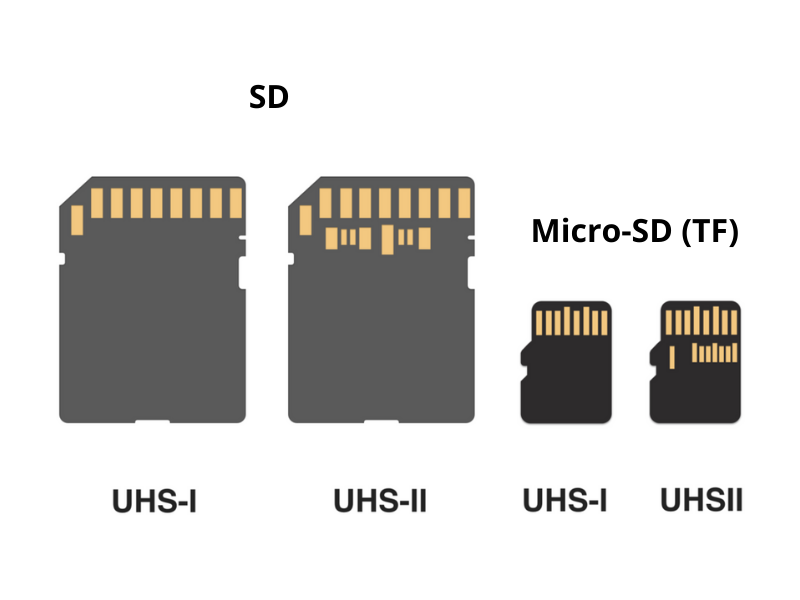
Quella più grande a sinistra è una scheda SD, mentre quella più piccola a destra è una scheda Micro-SD, nota anche come scheda TF. Al momento della scelta, è sufficiente scegliere le dimensioni della scheda di memoria utilizzata dal dispositivo esterno.
Oltre alle dimensioni, è necessario prestare attenzione anche allo standard della scheda di memoria. Attualmente, le schede di memoria mainstream si dividono principalmente in standard UHS-I e UHS-II, che sono anche comodi da distinguere. Come si può vedere nell'immagine qui sopra, la scheda di memoria sulla destra ha due file di pin. Si tratta della scheda di memoria con standard UHS-II. Con una sola fila di pin, la controparte naturale è la scheda di memoria standard UHS-I.
L'UHS-I ha una velocità di trasferimento teorica di 104 MB/s, mentre il più potente UHS-II ha una velocità di trasferimento teorica di 312 MB/s. L'UHS-II è anche compatibile con l'UHS-I. Prima di scegliere una scheda di memoria, è necessario determinare le dimensioni e lo standard della scheda che si desidera utilizzare, quindi selezionare la docking station che equipaggia lo slot della scheda corrispondente.
C. Mouse e tastiera
Sebbene sul mercato siano già disponibili numerosi mouse e tastiere Bluetooth con connessione wireless, se si utilizza ancora un mouse con cavo o una tastiera meccanica di fascia alta che richiede una connessione a filo, è importante assicurarsi che il docking dock abbia la porta giusta.
La tastiera e il mouse utilizzano solitamente la porta USB-A e i requisiti di prestazione della tastiera e del mouse sono relativamente bassi. Pertanto, è sufficiente prestare attenzione al numero di porte disponibili, senza preoccuparsi della versione e delle prestazioni.
D. Cavo Ethernet
Anche se le reti wireless sono molto diffuse, alcuni utenti hanno comunque bisogno di una connessione via cavo. La scelta sul dock di espansione è fondamentalmente di un tipo: la porta di rete RJ45 gigabit, con una velocità di trasmissione di 1Gbps, una velocità di download teorica di 125MB/s e teoricamente sufficiente a soddisfare le esigenze di rete della maggior parte degli utenti.
E. Audio
La maggior parte dei telefoni in commercio non supporta più il jack per cuffie da 3,5 mm e le persone stanno adottando la comodità delle cuffie wireless. Tuttavia, è comune utilizzare le cuffie o il microfono per le riunioni a casa, le trasmissioni dal vivo, i giochi e l'intrattenimento.
Se si necessita di un'interfaccia audio da 3,5 mm, si consiglia di verificare se l'interfaccia supporta sia l'ingresso che l'uscita. Se l'interfaccia non supporta sia l'ingresso che l'uscita, l'audio non può essere raccolto e le cuffie e il microfono non possono funzionare correttamente.
F. L'alimentazione
Dobbiamo prestare attenzione a due parti: la prima è l'alimentazione per caricare il computer portatile, la seconda è l'alimentazione per caricare altri dispositivi (come telefoni cellulari, tablet, ecc.).
Sia che si scelga una docking station portatile che consente di lavorare in movimento, sia che si scelga una stazione di base da posizionare sulla scrivania, la ricarica del notebook è un requisito fondamentale. Se l'alimentazione massima del dock di espansione è inferiore alla potenza operativa del notebook, la ricarica potrebbe essere molto lenta o addirittura impossibile.

Prendiamo ad esempio il MacBook Pro 2020 M1; sul sito ufficiale abbiamo appreso che la sua potenza di ricarica è di 61W. Pertanto, quando si acquista una docking station, è necessario assicurarsi che l'alimentazione della docking station al laptop sia superiore a 61W, per garantire le normali prestazioni del laptop.
Se è necessario caricare il telefono cellulare, le cuffie o altri dispositivi, è possibile utilizzare la porta USB-A o USB-C installata sulla docking station. La velocità di ricarica della porta USB-A è relativamente lenta; se si desidera una ricarica più rapida, è necessario verificare se la porta USB-C della docking station supporta la ricarica rapida PD.
In teoria, la ricarica rapida PD può supportare una potenza di ricarica di 18W-100W, ma poiché la docking station deve anche alimentare il laptop e vari dispositivi esterni necessitano di un certo grado di alimentazione, la potenza di ricarica lasciata all'interfaccia USB potrebbe non essere molto elevata. Al momento dell'acquisto, si consiglia di verificare se la potenza di carica dell'interfaccia soddisfa le esigenze del dispositivo. In caso contrario, si consiglia di acquistare caricatori rapidi PD aggiuntivi.
Scoprite se l'interfaccia del portatile soddisfa le vostre esigenze
Attualmente, la maggior parte dei laptop mainstream presenti sul mercato è dotata di porte USB-C. Tuttavia, le porte USB-C possono trasportare diversi protocolli, quindi le funzioni delle porte USB-C sui diversi dispositivi sono diverse. Tuttavia, le porte USB-C possono trasportare una varietà di protocolli, quindi le funzioni delle porte USB-C sui diversi dispositivi sono miste, il che significa che non tutte le porte USB-C possono supportare l'uso di una docking station. Alcune porte USB-C possono solo caricare ma non trasmettere dati, mentre altre possono trasmettere dati ma non video. Pertanto, oltre a comprendere i nostri requisiti funzionali, dobbiamo anche assicurarci che la porta USB-C del portatile sia compatibile con tali funzionalità.
Se si desidera utilizzare con successo la docking station che supporta monitor esterni, è necessario assicurarsi che la porta porta USB-C supporti il trasferimento video. Ciò richiede una porta USB-C completa con modalità DP Alt o una porta Thunderbolt 3 potente. Inoltre, la docking station deve corrispondere alle specifiche USB-C del portatile. È necessario notare che se si desidera acquistare una docking station Thunderbolt 3, anche il computer portatile dovrà disporre di una porta Thunderbolt 3.
Prestare attenzione al logo accanto alla porta USB-C può aiutare a identificare rapidamente le funzioni supportate. Abbiamo messo insieme una tabella dei loghi più comuni e delle funzioni che rappresentano:

Su alcuni dispositivi, accanto alla porta USB-C compaiono più segni contemporaneamente, il che significa che la porta può supportare queste funzioni allo stesso tempo.
![]()
(La porta USB-C del dispositivo di cui sopra supporta sia la trasmissione video USB 2.0 che DP Alt Mode).
Tuttavia, non tutti i produttori (il MacBook di Apple, ad esempio) stampano i loghi accanto all'interfaccia, quindi se non ne avete uno o non siete sicuri, è meglio controllare le specifiche tecniche ufficiali per verificare che il vostro dispositivo possa utilizzare la docking station.
Se siete utenti Apple con un MacBook Pro 2016-2020, la iVANKY Docking Station Pro, ottimizzata per il MacBook Pro, è la soluzione ideale. Non si tratta di un dock Thunderbolt 3, ma il doppio connettore USB-C progettato per il MacBook Pro offre le stesse prestazioni a un prezzo decisamente migliore.
Scegliere il molo giusto
A. Portatile o fisso?
Quando abbiamo parlato di docking station, abbiamo avuto l'impressione che fosse adatta all'ufficio di casa, fissata sul tavolo e che non si sarebbe mossa. Il motivo di questa impressione è che queste docking station fisse sono spesso dotate di fonti di alimentazione indipendenti. Ciò significa che non è necessario scaricare la batteria del laptop per alimentare dispositivi esterni e che può persino ricaricare il laptop. Ma il modulo di alimentazione separato significa anche che non è abbastanza portatile per gestire le esigenze del lavoro mobile.
Un docking dock portatile è ottimo per essere infilato in una borsa e portato in giro, ma le sue prestazioni e il numero di porte potrebbero non essere all'altezza di un docking dock fisso. Inoltre, a causa della mancanza di un'alimentazione indipendente, l'hub deve consumare l'energia del laptop per alimentare i dispositivi esterni. Al momento dell'acquisto, possiamo scegliere in base ai nostri scenari di utilizzo.
B. Progettazione
Sul mercato sono disponibili diversi modelli di docking station, sia portatili che fisse. Attualmente esistono due tipi di hub portatili: Quelli senza cavo e quelli con cavo di prolunga corto.
L'hub senza cavi non contiene fili e può essere collegato direttamente al lato del notebook, con un aspetto migliore. Tuttavia, poiché non c'è un filo per attutire la pressione del movimento e del tocco, c'è il rischio potenziale di danneggiare la porta. Quelli con cavo non devono preoccuparsi di questo.
Il docking fisso ha solitamente due design: verticale e orizzontale. Il design orizzontale è la prima scelta per la maggior parte dei consumatori perché è facile trovare la giusta collocazione su qualsiasi tavolo da lavoro. Tuttavia, le docking station verticali sono preferite per l'ingombro ridotto, che occupa meno spazio sulla scrivania e la rende più pulita e ordinata.
(La docking station iVANKY Thunderbolt 3 può essere utilizzata sia in verticale che in orizzontale).
Indipendentemente dal tipo di design, è stato progettato per superare considerazioni elaborate. Le porte utilizzate più di frequente si trovano nella parte anteriore, mentre le porte che non vengono raggiunte di frequente sono collocate sul retro. Questo facilita la gestione dei cavi e può essere molto utile quando si usa il dispositivo!
C. Cavi di destra
Scegliete il dock di espansione giusto, che ovviamente richiederà anche i cavi adeguati per equipaggiare completamente il vostro banco di lavoro. Se la trasmissione di video, dati o alimentazione, infatti, segue il principio del barile, le prestazioni effettive sono determinate dalla scheda corta. Quindi, anche se il laptop e i dock sono a posto, se i cavi sono in ritardo, è possibile che non si raggiungano le prestazioni desiderate.
Pertanto, si consiglia di scegliere i cavi in base alle specifiche dell'interfaccia. Se si acquista un dock di espansione con una porta HDMI 2.0, si dovrebbe acquistare un cavo che supporti almeno l'HDMI 2.0.
Inoltre, anche la lunghezza del cavo richiede un'attenta decisione. I cavi corti possono essere disastrosi se la configurazione è complessa, mentre quelli lunghi possono rendere difficile la gestione dei cavi. Se si utilizza una scrivania elettrica, bisogna anche considerare se l'altezza del tavolo influisce sul normale utilizzo dei cavi.
Conclusione
L'acquisto di una docking station può essere costoso, ma può trasformare il portatile in una potente workstation desktop, aumentando notevolmente la produttività e l'efficienza.
Tuttavia, esiste un'ampia varietà di opzioni di aggancio e anche le specifiche non sono uniformi. Se state pensando di acquistarne uno, vi consigliamo di valutare le vostre esigenze in base ai passaggi riportati in questo articolo, per evitare di acquistare il modello sbagliato o di spendere più soldi del necessario. Una volta assaggiata la potenza e la produttività, non si tornerà più indietro.